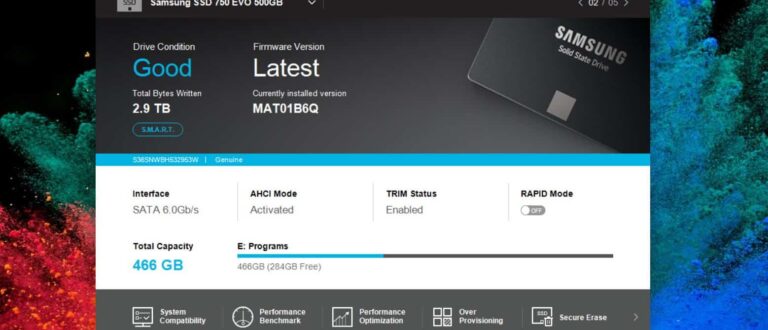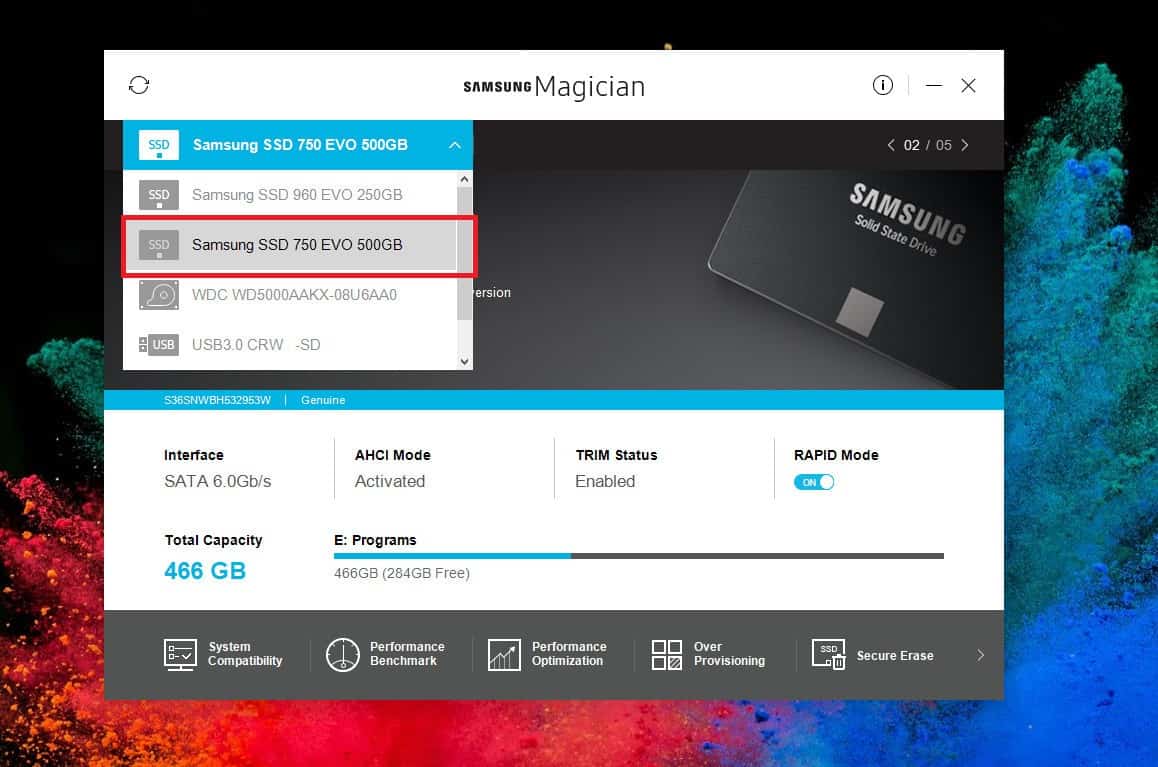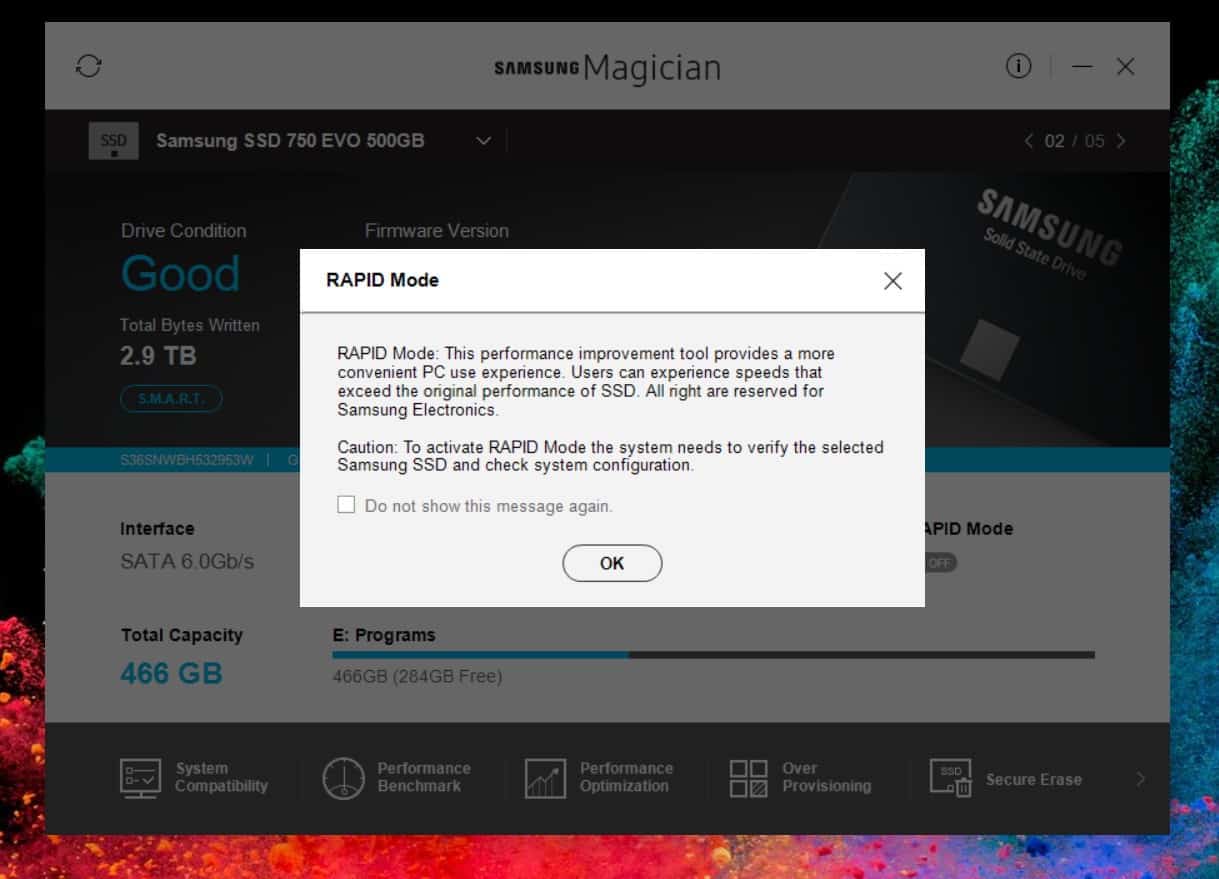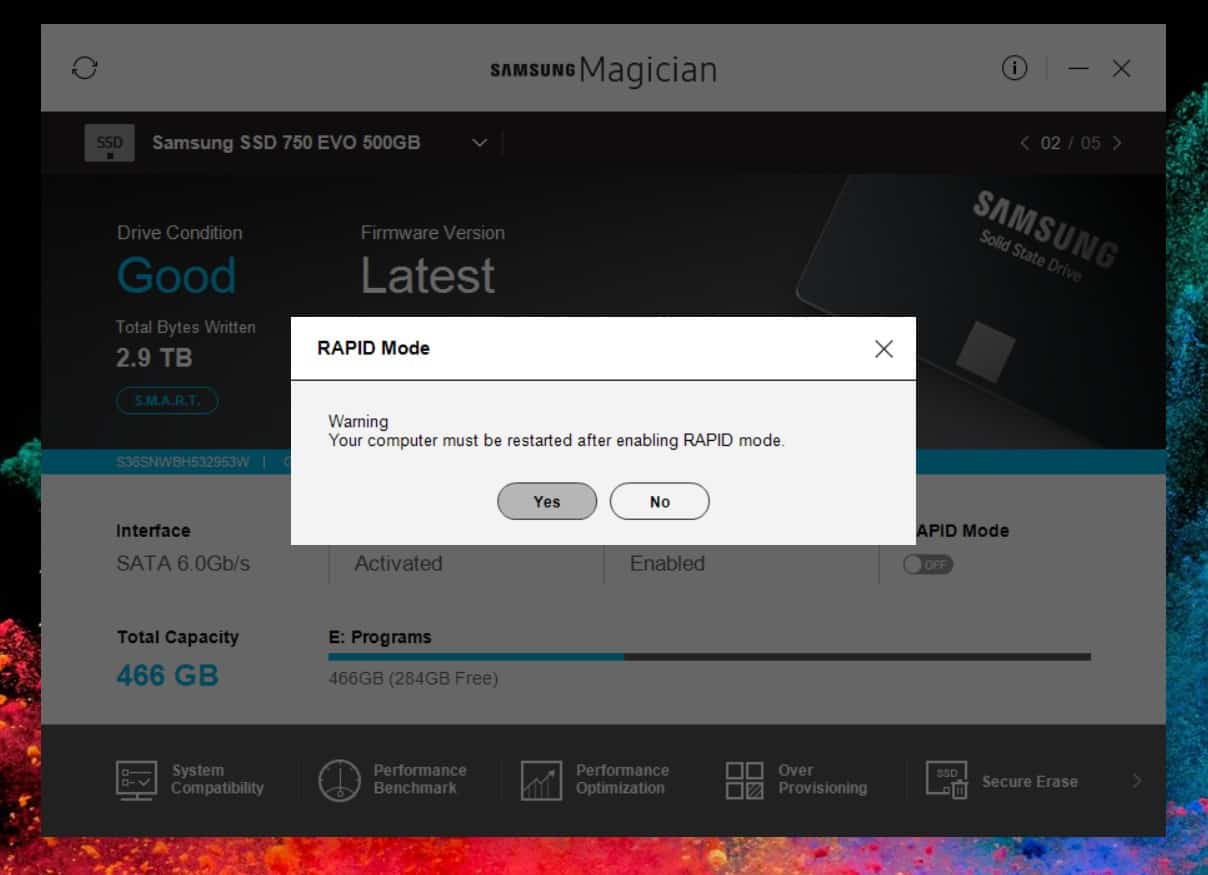Αν έχεις έναν Samsung SSD δίσκο, αυτό σημαίνει πως υπάρχει μεγάλη πιθανότητα να μπορείς να ενεργοποιήσεις το Rapid Mode (Ταχεία Λειτουργία), μια λειτουργία της Samsung που είναι άγνωστη για πολλούς.
Οι SSDs δίσκοι είναι αρκετά γρήγοροι, και η Samsung έχει κατασκευάσει μερικούς από τους πιο γρήγορους στην αγορά. Ενώ οι 970 Evo και Pro δίσκοι είναι απίστευτα γρήγοροι, παρέχοντας μεγάλα νούμερα στην ταχύτητα της ανάγνωσης και εγγραφής, για τους παλαιότερους SATA δίσκους, υπάρχει ακόμα ελπίδα.
Η Samsung έχει ένα χαρακτηριστικό το οποίο ονομάζεται Rapid Mode, με το οποίο ελπίζει να βελτιώσει την ταχύτητα σε ορισμένους SSDs της. Σε αυτό το άρθρο θα δούμε τι είναι το Rapid Mode, πως μπορείς να το ενεργοποιήσεις και τι ακριβώς κάνει.
Τι είναι το Rapid Mode;
Σύμφωνα με τις επίσημες αναφορές της Samsung:
Επιτύχετε έως και πάνω από 2 φορές ταχύτερη απόδοση μέσω της έξυπνης αποθήκευσης δεδομένων DRAM, για μεγαλύτερη επιτάχυνση στην ανάγνωση και μεγαλύτερη βελτιστοποίηση στην εγγραφή.
Samsung
Φυσικά, δεν μπορείς να κάνεις έναν δίσκο πιο γρήγορο καθώς η ταχύτητα ανάγνωσης και εγγραφής έχουν τα όρια τους στο hardware τους. Το Rapid Mode, παρόλα αυτά, χρησιμοποιεί έξυπνους μεθόδους και ορισμένους πόρους από τον υπολογιστή, κυρίως την RAM, για να κάνει cache τα αρχεία για γρηγορότερη πρόσβαση και πιο βελτιστοποιημένη διαδικασία εγγραφής.
Διάβασε επίσης: Οικονομικοί SSD σκληροί δίσκοι για μεγάλες ταχύτητες
Καθώς το Rapid Mode ενεργοποιεί την RAM στον υπολογιστή, τα ελάχιστα χαρακτηριστικά του συστήματος πρέπει να περιλαμβάνουν τουλάχιστον 2GB μνήμης RAM, οπότε κατά πάσα πιθανότητα έχεις ήδη αρκετή για να ενεργοποιήσεις την λειτουργία στον SSD δίσκο σου (εφόσον την υποστηρίζει).
Ποιοι SSDs μπορούν να χρησιμοποιήσουν το Rapid Mode;
Οι καινούργιοι και πιο γρήγοροι NVMe δίσκοι της Samsung δεν μπορούν να χρησιμοποιήσουν το Rapid Mode. Αν χρησιμοποιείς για παράδειγμα δίσκους από τις σειρές 960 ή 970, μπορείς να σταματήσεις εδώ.
Η επίσημες λίστες της Samsung δείχνουν αρκετούς SSDs που υποστηρίζουν το Rapid Mode, αλλά είναι εξίσου μεγάλος και ο αριθμός των δίσκων που δεν υποστηρίζουν την λειτουργία. Για παράδειγμα, ο 750 Evo δεν αναφέρεται πως υποστηρίζει την λειτουργία, αλλά μπορείς να ενεργοποιήσεις το Rapid Mode σε αυτόν και λειτουργεί όπως θα περίμενε κανείς.
Διάβασε επίσης: M.2 SSD σκληροί δίσκοι – Τι είναι και που θα τους βρεις σε φθηνές τιμές
Με άλλα λόγια, το Rapid Mode περιορίζεται αποκλειστικά στους SATA δίσκους οι οποίοι είναι 2.5-ίντσες σε μέγεθος. Ο 860 Evo υποστηρίζει εξίσου την λειτουργία, αλλά όπως είπαμε, πρέπει να έχουμε πάνω από 2GB μνήμη RAM και να έχουν τα Windows 7 ή μια νεότερη έκδοση, κατά προτίμηση τα Windows 10.
Πως να ενεργοποιήσεις ή να απενεργοποιήσεις το Rapid Mode
Το να ενεργοποιήσεις ή να απενεργοποιήσεις το Rapid Mode είναι μια πανεύκολη και γρήγορη διαδικασία που μπορεί να ακολουθήσει και ένας αρχάριος χρήστης. Το πρώτο πράγμα που πρέπει να κάνεις είναι να κατεβάσεις και να εγκαταστήσεις το Samsung Magician, ένα δωρεάν πρόγραμμα της Samsung που βελτιστοποιεί τους SSDs της εταιρείας. Αξίζει να έχεις αυτό το πρόγραμμα αν χρησιμοποιείς κάποιον Samsung SSD, καθώς παρέχει και ενημερώσεις για το firmware και σε βοηθάει να βελτιστοποιείς τον SSD σου και να τον κρατάς σε υγιής κατάσταση.
Μόλις κατεβάσεις το Samsung Magician και το εγκαταστήσεις, ακολούθησε τα παρακάτω βήματα:
Πως ενεργοποιούμε το Rapid Mode:
- Άνοιξε το Samsung Magician
Εκτέλεσε την εφαρμογή κάνοντας διπλό κλικ.
- Επέλεξε τον σκληρό δίσκο
Επέλεξε τον σκληρό δίσκο από το μενού.
- Ενεργοποίησε την λειτουργία
Ενεργοποίησε το Rapid Mode βάζοντας το στο “ON”.
- Κάνε κλικ στο ΟΚ
Κάνε κλικ στο ΟΚ μόλις εμφανιστεί το νέο παράθυρο.
- Κάνε επανεκκίνηση τον υπολογιστή
Τέλος, κάνε επανεκκίνηση τον υπολογιστή κάνοντας κλικ στην επιλογή “Yes” στο Samsung Magician.
Το Magician θα επανεκκινήσει τον υπολογιστή σου και μόλις ανοίξει η λειτουργία του Rapid Mode θα είναι ενεργοποιημένη. Μπορείς να το επιβεβαιώσεις αυτό ανοίγοντας το πρόγραμμα και βλέποντας αν το Rapid Mode είναι ON.
Αν θελήσεις να τρέξεις διάφορα τεστ ταχύτητας και επίδοσης στο Samsung SSD σου μέσω του Magician, θα χρειαστεί να απενεργοποιήσεις το Rapid Mode, να κάνεις επανεκκίνηση και στη συνέχεια να τρέξεις τα τεστ.
Αξίζει το Rapid Mode;
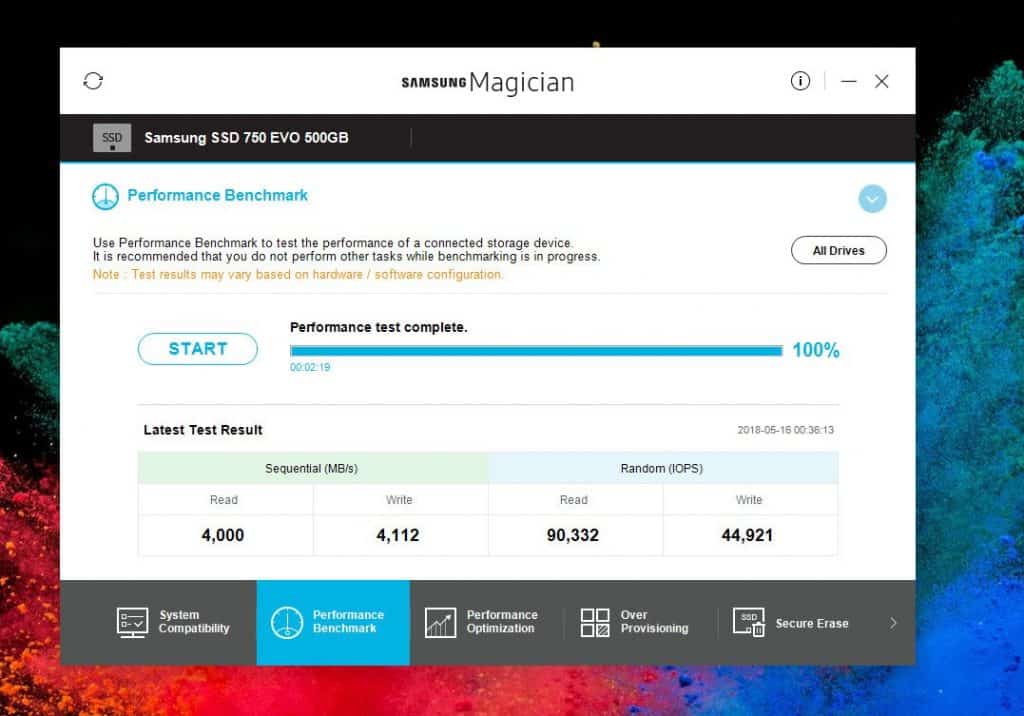
Από προσωπική εμπειρία, όχι μόνο δεν παρατήρησα διαφορά στην ταχύτητα, αλλά ορισμένες φορές παρατήρησα και μερικά κολλήματα στο λειτουργικό σύστημα. Από το άνοιγμα και κλείσιμο παραθύρων μέχρι και σε περιπτώσεις όπου είχα αρκετά προγράμματα ανοιχτά (όπως Photoshop, Illustrator, Opera, Slack και Spotify) παρατήρησα μια μικρή καθυστέρηση και μικρά κολληματάκια. Η χρήση έγινε σε HP laptop με 8GB RAM και Intel Core i5 έκτης γενιάς.
Παρόλα αυτά, αρκετοί χρήστες παρατήρησαν διαφορά στην ταχύτητα και βελτιστοποιημένη απόδοση. Ως εκ τούτου, δεν έχεις παρά να το ενεργοποιήσεις και να δεις πως αποδίδει ο υπολογιστής σου. Αν δεις διαφορά στην επίδοση, τότε άφησε το ανοιχτό. Αν δεν δεις, τότε άστο ανοιχτό. Αν παρατηρήσεις κολλήματα, κλείσε το.
Ο δικός σου Samsung SSD δίσκος υποστηρίζει το Rapid Mode; Το ενεργοποίησες; Και αν ναι, είδες διαφορά στην επίδοση του; Θα χαρούμε να ακούσουμε τις απόψεις σου στα σχόλια παρακάτω.